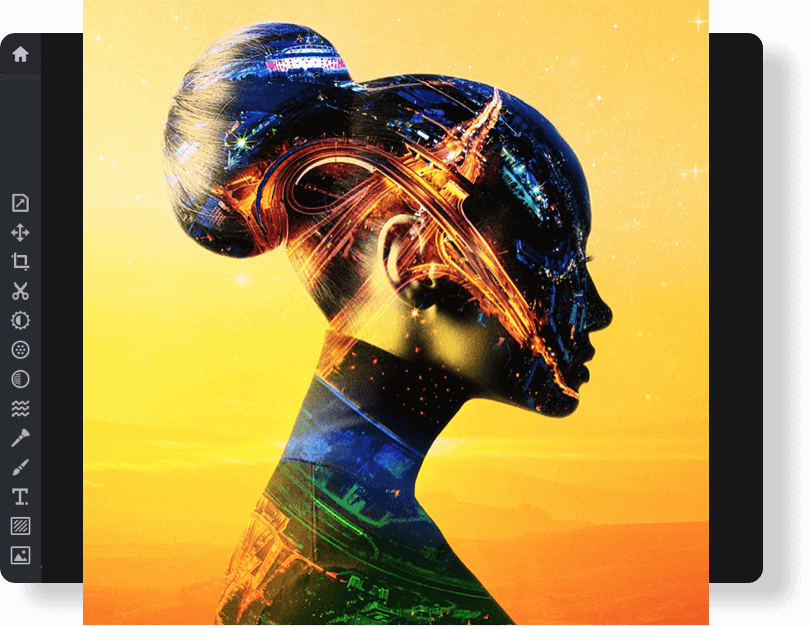Kā ieslēgt vai izslēgt uznirstošo logu bloķētāju pārlūkprogrammā Safari
Vai vēlaties ieslēgt vai izslēgt uznirstošo logu bloķētāju pārlūkprogrammā Safari? Safari ir pārsteidzoša lietotne, lai uzsvērtu pārlūkošanu, nevis pārlūkprogrammu. Pārlūka rāmis ir viena pikseļa plata. Varat ērti apskatīt un ritināt joslu tikai tad, kad nepieciešams. Pēc noklusējuma nav statusa joslas. Progresa indikators drīzāk pagriežas ikreiz, kad tiek ielādēta jūsu lapa. Pēc tam pārlūkprogrammas augšdaļā meklēsit cilnes. Tomēr Safari ļauj vienkārši izbaudīt tīmekli.
Atrodiet vajadzīgās vietnes: ja neatceraties bieži apmeklētu vietni, varat izmantot pilnas vēstures meklēšanu, lai uzreiz atrastu vietnes, izmantojot visskicīgākos meklēšanas vienumus. Kad pieskaraties tīmekļa lapai Cover Flow, tas ir tāpēc, ka jūs to jau esat pārkārtojis meklētās vietnes laikā. Apbrīnojamas funkcijas, piemēram, šīs, parāda, cik laba var būt pārlūkošana.
Satisfy ir visātrākā pārlūkprogramma pasaulē, un pārlūkprogrammā Safari ir ātrākā pīķa vieta. Bet šodien šajā rakstā jūs uzzināsit, kā iespējot vai atspējot uznirstošo logu bloķētāju pārlūkprogrammā Safari for MacOS Sierra:
Safari 12 -> MacOS Sierra

Bloķēt vai atļaut visas vietnes pēc noklusējuma
1. darbība:
Izvēlieties Safari > Preferences , pēc tam izvēlieties Vietnes atrodas loga augšdaļā.
2. darbība:
Izvēlieties Uznirstošais logs kreisajā pusē.
3. solis:
Pēc tam iestatiet vai izmantojiet Apmeklējot citas vietnes nolaižamajā izvēlnē uz vienu no šīm:
- Bloķēt un paziņot
- Bloķēt
- Atļaut
Bloķēt vai atļaut vienu vietni
1. darbība:
Sākumā apmeklējiet vietni, kuru vēlaties bloķēt vai atļaut.
2. darbība:
Tad izvēlieties Safari > Preferences .
3. solis:
Izvēlieties Vietnes loga augšdaļā.
4. solis:
Atlasiet Uznirstošais logs kreisajā pusē.
5. darbība:
Vietne ir jāuzskaita, kur nolaižamajā izvēlnē varat izvēlēties iestatījumu.
- Bloķēt un paziņot
- Bloķēt
- Atļaut
Kad Safari iestatāt uz Bloķēt un paziņot, pēc tam varat iespējot uznirstošos logus pēc to bloķēšanas, adreses joslā izvēloties divas rūtiņas.
Safari 10 un 11 -> MacOS Sierra

1. metode
1. darbība:
Izvēlieties Safari > Preferences .
2. darbība:
Pieskarieties Drošība atrodas loga augšdaļā.
3. solis:
Pēc tam atzīmējiet izvēles rūtiņu Bloķēt uznirstošos logus atļaut šo funkciju. Noņemiet atzīmi, lai to izslēgtu.
2. metode
1. darbība:
No Komunālie pakalpojumi , vienkārši palaidiet Termināls lietotne.
2. darbība:
Ja vēlaties izslēgt uznirstošo logu bloķētāju, ierakstiet:
defaults write com.apple.Safari com.apple.Safari.ContentPageGroupIdentifier.WebKit2JavaScriptCanOpenWindowsAutomatically -bool true- Ja vēlaties iespējot uznirstošo logu bloķētāju, ierakstiet:
noklusējuma rakstiet com.apple.Safari com.apple.Safari.ContentPageGroupIdentifier.WebKit2JavaScriptCanOpenWindowsAutomatically -bool false
kas notika ar torrentz.eu
2. darbība:
Sist Enter , un komanda pēc nepieciešamības iestata uznirstošo logu bloķētāja iestatījumus.
iOS -> iPhone un iPad

1. darbība:
Sākuma ekrānā izvēlieties Iestatījumi .
2. darbība:
Atlasiet Safari
3. solis:
Pārvietot Bloķēt uznirstošos logus uz Ieslēgts (zaļa), lai bloķētu uznirstošos logus vai pārvietotu tos uz Izslēgts (balts), lai nekad nebloķētu uznirstošos logus.
Secinājums:
Šeit ir viss par uznirstošo logu bloķētāja ieslēgšanu vai izslēgšanu pārlūkprogrammā Safari. Ja jums rodas kāda problēma, informējiet mūs. Ja domājat, ka tas ir noderīgi, dariet mums zināmu savus ieteikumus zemāk esošajā komentāru sadaļā. Vai zināt kādu citu alternatīvu metodi, kuru, jūsuprāt, mēs nevaram aplūkot šajā rokasgrāmatā?
Paldies You
Lasiet arī: